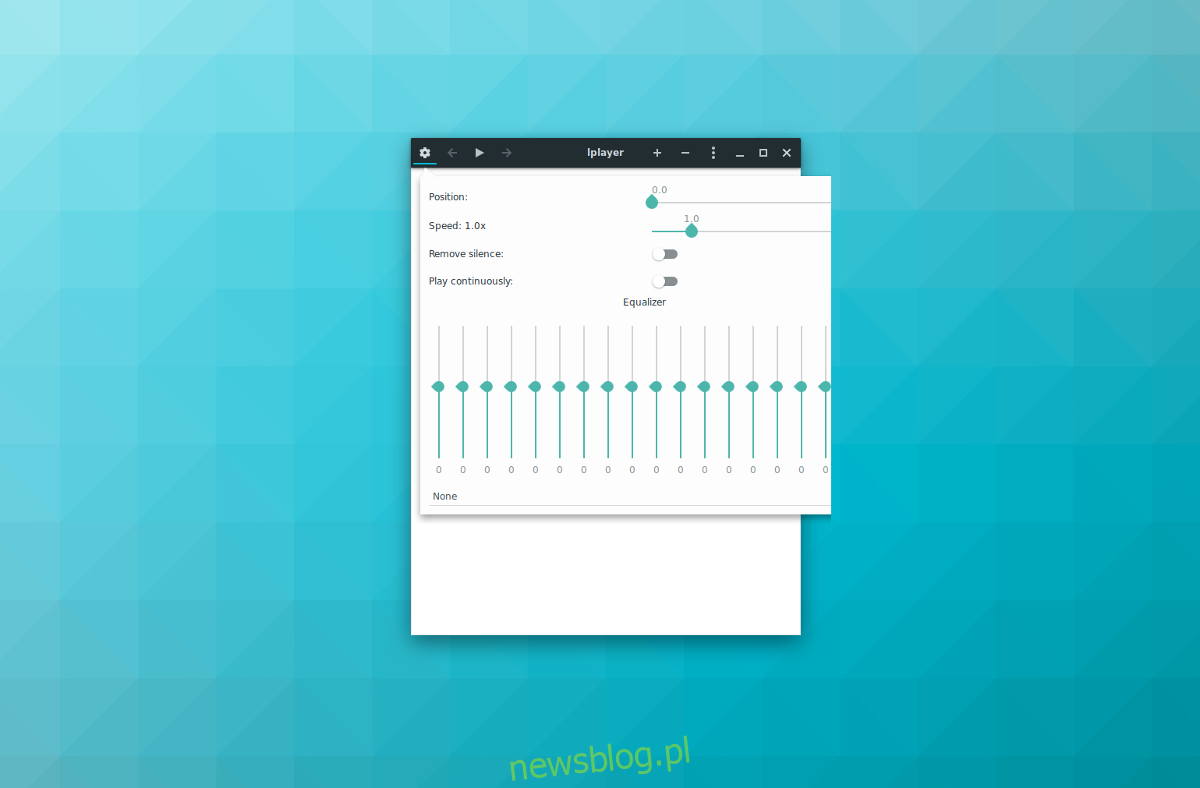Minimalizm jest modny w Linuksie, ponieważ jest to system operacyjny znany z prostoty. Jeśli chodzi o odtwarzacze muzyki, jest wiele lekkich. Niestety, wiele lekkich aplikacji muzycznych w systemie Linux nie wygląda zbyt ładnie i nie wygląda zbyt nowocześnie. Jeśli kochasz minimalizm i chcesz mieć odtwarzacz muzyczny w systemie Linux, który nie zużywa wielu zasobów systemowych, a jednocześnie pozostaje nowoczesny, możesz zainstalować LPlayer.
OSTRZEŻENIE SPOILERA: Przewiń w dół i obejrzyj samouczek wideo na końcu tego artykułu.
Spis treści:
Ubuntu
Użytkownicy Ubuntu będą mieli najłatwiejszy czas na instalację LPlayer, ponieważ to programiści celują w ten system operacyjny. Istnieje PPA, który każdy może dodać i jest kompatybilny z Ubuntu, Linux Mint, Elementary i innymi systemami operacyjnymi Linux, które używają Ubuntu jako podstawy.
Aby dodać PPA, otwórz okno terminala i wprowadź następujące polecenie, aby dodać nowe źródło oprogramowania.
sudo add-apt-repository ppa:atareao/lplayer
Teraz, gdy nowy PPA jest dodany do Ubuntu, musisz uruchomić apt update polecenie, aby pobrać dla niego informacje o pakiecie. Jeśli pominiesz ten krok, LPlayer nie zostanie znaleziony lub nie będzie można go zainstalować, mimo że PPA znajduje się na komputerze z systemem Ubuntu.
sudo apt update
Podczas uruchamiania polecenia apt update mogłeś zauważyć, że istnieją aktualizacje dla Ubuntu. Za pomocą polecenia apt upgrade zainstaluj te aktualizacje. Nie pomijaj tego kroku, ponieważ LPlayer prawdopodobnie będzie działał lepiej, jeśli całe oprogramowanie na komputerze będzie aktualne.
sudo apt upgrade -y
Teraz, gdy wszystko jest aktualne, czas zainstalować aplikację LPlayer na Ubuntu. Używając apt install polecenie, pobierz LPLayer:
sudo apt install lplayer
Debian
Ubuntu i Debian mają identyczny rdzeń (Ubuntu używa Debiana jako bazy) i dzięki temu wiele programów przeniesionych na Ubuntu działa na Debianie. Mimo to, instalacja LPlayera na Debianie okazuje się być wyzwaniem. Nie ma konkretnych repozytoriów oprogramowania, o których można by mówić. Aby ta aplikacja działała, musisz pobrać plik pakietu Debiana bezpośrednio ze strony LPlayer Launchpad.
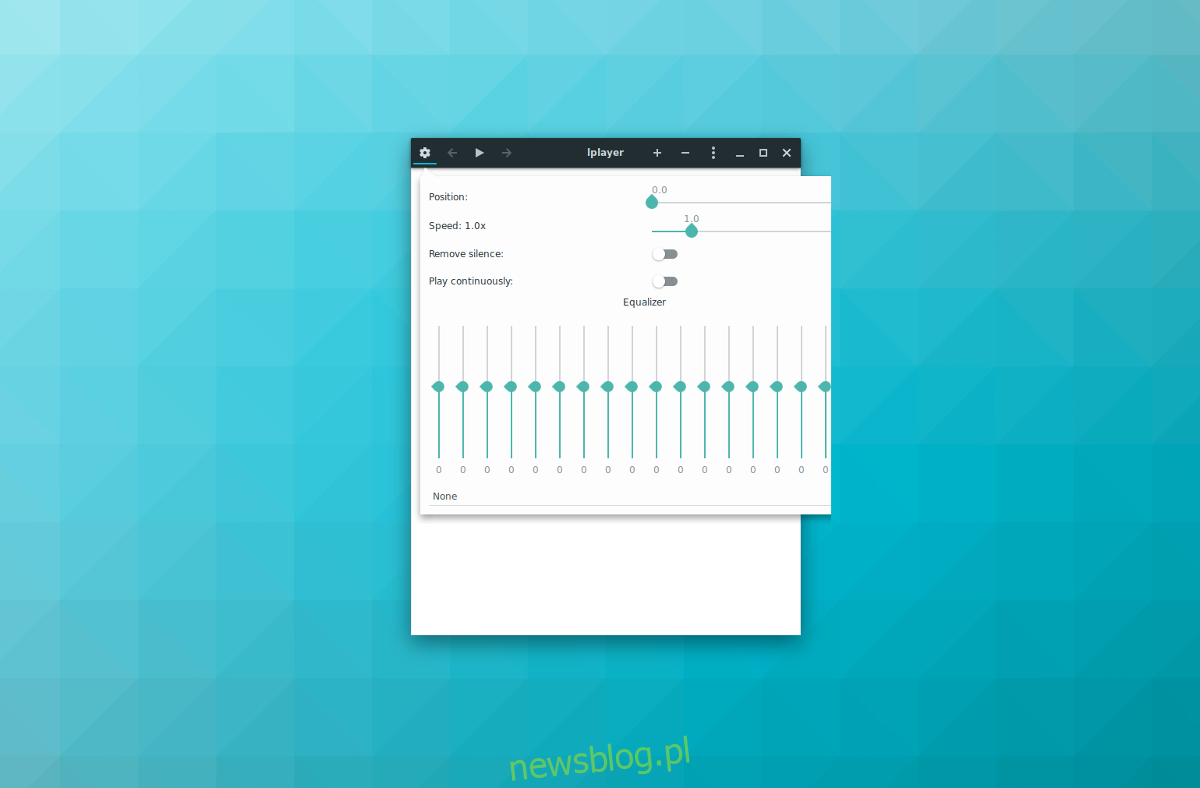
W naszych testach możemy potwierdzić, że ta wersja LPlayer działa dobrze na Debianie 9 Stable. Nie możemy potwierdzić, czy działa na niestabilnych i testowych, ponieważ te wersje Debiana są w fazie rozwoju i mają nowsze, zmieniające się pliki bibliotek. Aby uzyskać najlepsze wyniki, użyj Debian Stable.
Aby pobrać najnowszą wersję LPlayer, która działa na Debianie, użyj narzędzia wget i pobierz pakiet bezpośrednio.
wget https://launchpad.net/~atareao/+archive/ubuntu/lplayer/+files/lplayer_0.3.4-0extras16.04.3_all.deb
Po pobraniu LPlayer z Launchpada użyj narzędzia dpkg, aby zainstalować plik bezpośrednio w systemie.
sudo dpkg -i lplayer_0.3.4-0extras16.04.3_all.deb
Instalacja LPlayera na Debianie działa dobrze, ale może być konieczne uruchomienie install -f, aby naprawić wszelkie zależności, które odmawiają instalacji.
sudo apt install -f
Instrukcje dotyczące źródła
Jeśli nie używasz dystrybucji Linuksa, czyli Debiana, Ubuntu lub czegoś podobnego, jedynym sposobem na zainstalowanie LPlayer jest zbudowanie go ze źródła. Pierwszym krokiem w procesie budowania jest zainstalowanie wszystkich zależności, których kompilator potrzebuje do zbudowania kodu. Istnieje wiele różnych zależności wymaganych do zbudowania LPlayer ze źródeł. Przejdź do oficjalnej strony GitHub i zainstaluj wszystkie pozycje z listy.
Uwaga: pamiętaj, że programista wyświetla nazwy tych pakietów w systemie Ubuntu. Twój system operacyjny może mieć różne nazwy tych pakietów.
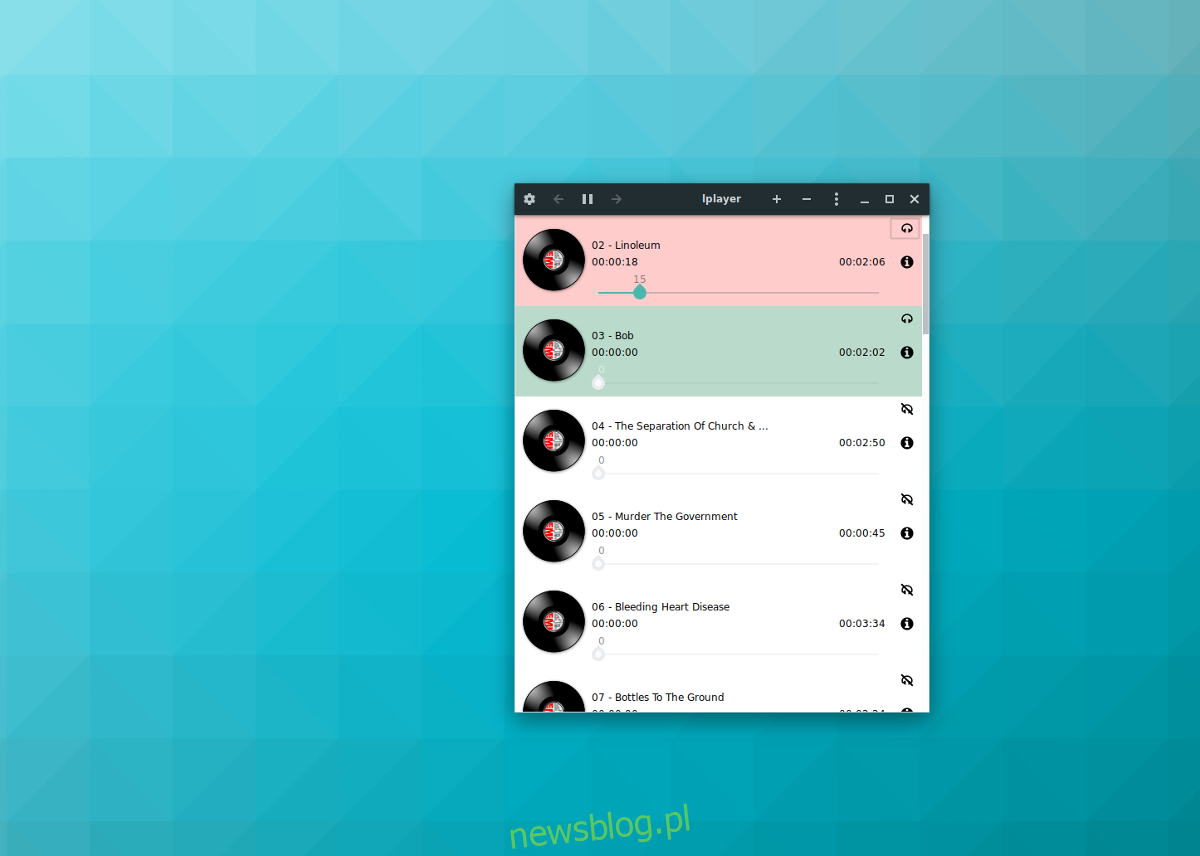
Kiedy wszystkie zależności działają, czas zainstalować Lplayera. Zacznij od sklonowania najnowszej wersji oprogramowania LPlayer z Github.
git clone https://github.com/atareao/lplayer
Następnie użyj polecenia CD, aby przejść do nowo sklonowanego katalogu lplayer na komputerze z systemem Linux.
cd lplayer
Na szczęście, chociaż programiści koncentrują się głównie na Ubuntu, oprogramowanie działa na prawie każdym pulpicie Linuksa, dzięki repozytorium LPlayer Github. Aby od razu uruchomić aplikację muzyczną LPlayer, przejdź do podfolderu bin i uruchom plik binarny.
cd bin ./lplayer
Skrót na pulpicie
LPlayer działa, ale jego uruchamianie jest niewygodne. Aby to naprawić, utwórz niestandardowy skrót na pulpicie. Otwórz terminal i użyj polecenia touch, aby utworzyć nowy plik lplayer.desktop.
touch ~/Desktop/lplayer.desktop chmod +x ~/Desktop/lplayer.desktop
Otwórz skrót LPlayer Desktop w edytorze tekstu Nano:
nano ~/Desktop/lplayer.desktop
Wklej następujący kod do pliku skrótu na pulpicie.
Uwaga: zmień „nazwę użytkownika” w obszarze Icon i Exec na nazwę użytkownika komputera z systemem Linux.
[Desktop Entry]
Imię = Lplayer
GenericName = Odtwarzacz muzyki
Komentarz = Prosty odtwarzacz audio
Słowa kluczowe = Audio; Podcast; MP3; Piosenka;
Exec = / home / nazwa użytkownika / lplayer / bin / lplayer% u
TryExec = lplayer
Ikona = / home / username / lplayer.png
Type = Aplikacja
Terminal = false
StartupNotify = true
Kodowanie = utf-8
Kategorie = GNOME; GTK; AudioVideo; Audio; Odtwarzacz;
MimeType = application / x-ogg; application / ogg; audio / x-vorbis + ogg; audio / x-scpls; audio / x-mp3; audio / x-mpeg; audio / mpeg; audio / x-mpegurl; audio / flac; audio / m4a; audio / x-m4a; audio / mp4
Zapisz edytor Nano za pomocą Ctrl + O i zamknij go za pomocą Ctrl + X. Następnie użyj narzędzia wget, aby pobrać ikonę skrótu LPlayer.
cd ~/lplayer wget https://i.imgur.com/NwMq3u2.png mv NwMq3u2.png lplayer.png
Teraz, gdy ikona znajduje się w ~ / lplayer, nowy skrót będzie działał poprawnie. Aby uruchomić aplikację, przejdź do pulpitu i kliknij dwukrotnie skrót LPlayer, aby użyć aplikacji!